Google Meet là nhà vô địch của Google trong thế giới ứng dụng gọi điện video. Nó không giàu tính năng như Zoom và không phù hợp chuyên nghiệp như Microsoft Teams . Tuy nhiên, đối với giao diện người dùng đơn giản và hiệu suất hoàn hảo, có hàng triệu người dùng cảm thấy rất vui khi nhận được sự trợ giúp của Google để thực hiện cuộc gọi điện video của họ với bạn bè , gia đình và đồng nghiệp .
Nếu bạn chưa quen với Google Meet, chúng tôi sẵn sàng trợ giúp. Đây là cách tải Google Meet cho dù bạn đang muốn sử dụng nó trên PC hay thiết bị di động của mình. Bây giờ, không cần phải quảng cáo thêm, chúng ta hãy bắt đầu.
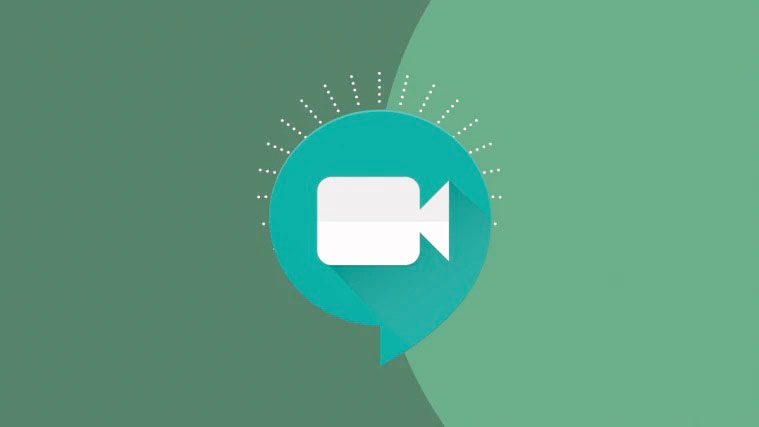
Xem nhanh
Bạn có cần GSuite để tải Google Meet không?
Trước khi đại dịch xảy ra và chúng ta buộc phải làm việc trong khuôn viên nhà mình, Google Meet từng là một giải pháp chỉ trả phí. Nó từng là một phần của bộ phần mềm của Google có tên GSuite – một loạt các giải pháp cao cấp do công ty cung cấp.
Tuy nhiên, vươn lên để đáp ứng nhu cầu của đông đảo công chúng – và để mang lại lợi nhuận cho những người thích Zoom – Google đã quyết định làm cho Google Meet miễn phí và có thể truy cập được cho tất cả mọi người. Tất nhiên, nó không làm mất đi cảm xúc của người dùng GSuite và tiếp tục cung cấp cho họ những tính năng tốt nhất. Nhưng Google Meet không còn độc quyền nữa. Tất cả những gì bạn cần là một tài khoản Gmail chuẩn và bạn có thể kết nối với tối đa 100 người dùng trong tích tắc.
Cách tải Google Meet về máy tính laptop và trên điện thoại miễn phí
Như bạn đã tìm hiểu ở phần trước, nếu có tài khoản Gmail, bạn có thể truy cập Google Meet hoàn toàn miễn phí. Tuyên bố không sai bởi bất kỳ phương tiện nào. Tuy nhiên, nó cũng không phải là bức tranh hoàn chỉnh. Vì vậy, trong phần này, chúng tôi sẽ cho bạn biết cách bạn có thể đăng ký Google Meet và sử dụng nó cho các mục đích cá nhân, nghề nghiệp và giáo dục.
Trên PC
Tài khoản cá nhân
Đây là đơn giản nhất trong số rất nhiều và vì những lý do rõ ràng. Bạn chỉ cần một tài khoản Gmail thông thường và bạn sẽ có thể truy cập Google Meet trong tích tắc.
Chà, chỉ cần truy cập meet.google.com và đăng nhập bằng ID Gmail để bắt đầu.

Tuy nhiên, nếu bạn không có Google ID, đã đến lúc bạn tạo một ID. Truy cập liên kết này để tạo tài khoản Gmail mới.

Nhập họ, tên, tên người dùng bạn chọn và mật khẩu. Nếu các tiêu chí được đáp ứng, bạn sẽ có tài khoản Gmail ngay lập tức. Sau đó, chỉ cần truy cập trang web chính thức của Google Meet và bạn sẽ có thể tổ chức, lên lịch và tham gia một cuộc họp.
Tài khoản Business
Nếu bạn có một doanh nghiệp đã thành lập, quy mô vừa / lớn, bạn có thể sẽ được lợi nhiều hơn từ tài khoản Google Workspace. Tạo tài khoản Google Workspace cũng khá đơn giản. Truy cập liên kết này để tạo ngay lập tức.

Chỉ cần nhập tên doanh nghiệp, số lượng nhân viên tại nơi làm việc, họ, tên, số điện thoại doanh nghiệp và tài khoản email để có được tài khoản Google Workspace. Sau khi hoàn tất, hãy truy cập trang web của Meet và bắt đầu thực hiện các cuộc gọi ngay lập tức.
Tài khoản giáo dục
Google Meet đã đạt được những bước tiến to lớn trong lĩnh vực giáo dục trong thời kỳ đại dịch. Nhờ sự quen thuộc và hệ sinh thái thân thiện của Google, nó đã trở thành giải pháp phổ biến cho hàng nghìn trường học trên toàn cầu. Nếu bạn điều hành một tổ chức hoặc muốn thấy trường học của mình trở thành một phần của hệ sinh thái Google, bạn có thể truy cập trang web GSuite for Education của Google .

Khi bạn truy cập trang web, hãy nhấp vào ‘Bắt đầu miễn phí.’ Điền vào tên của tổ chức, tiêu chuẩn giáo dục, trang web của trường và các chi tiết liên quan khác để lấy ID.
Trên điện thoại di động
Trên thiết bị di động, trước tiên, bạn cần tải xuống ứng dụng Google Meet. Nó có sẵn cho cả Android và iOS. Thời điểm khởi chạy ứng dụng, bạn sẽ được chào đón bằng cửa sổ bật lên lựa chọn tài khoản.
Tải xuống ứng dụng Google Meet: Android | iOS

Nếu bạn đã có tài khoản Gmail, Google Workspace hoặc Education, hãy đặt thông tin đăng nhập xuống sau khi nhấn vào ‘Thêm tài khoản.’

Nếu bạn không, hãy tham khảo phần trước để tạo tài khoản Google.
Sau khi bạn chọn tài khoản và đăng ký thành công, Google Meet sẽ yêu cầu quyền truy cập vào máy ảnh và micrô. Nhấp vào ‘Tiếp tục’ để tiếp tục.

Sau khi cấp quyền truy cập, bạn sẽ được dẫn đến màn hình chào mừng, nơi hai nút – ‘Cuộc họp mới’ và ‘Tham gia bằng mã’ – sẽ xuất hiện ở đầu màn hình.

Cách tải Google Meet trong thanh bên của Gmail
Như đã thảo luận trong phần trước, Google Meet không thực sự đòi hỏi quá nhiều. Tất cả những gì bạn cần là một tài khoản Gmail đơn giản – để sử dụng cá nhân – và bạn đã sẵn sàng. Tương tự, nếu bạn đang muốn sử dụng Meet cho doanh nghiệp hoặc giáo dục của mình, bạn sẽ cần giấy phép Google Workspace và Education tương ứng. Trừ khi bạn đã sắp xếp điều đó, bạn sẽ không thể truy cập Google Meet.
Nếu bạn đã có tài khoản Gmail đang hoạt động nhưng không thấy thanh bên Meet trên PC của mình, bạn cần đảm bảo rằng nó đã được bật. Đầu tiên, hãy truy cập trang web Gmail và nhấp vào biểu tượng cài đặt ở góc trên cùng bên phải.

Bây giờ, hãy nhấp vào ‘Xem tất cả Cài đặt.’

Khi menu lớn mở ra, hãy chuyển đến tab ‘Chat và Gặp gỡ’. Cuối cùng, hãy đảm bảo rằng tab Gặp gỡ đang được hiển thị trên menu chính bằng cách chọn ‘Hiển thị phần Gặp gỡ trong menu chính.’ Nhấp vào ‘Lưu thay đổi’ và để Gmail tải lại.

Đó là nó!
Câu hỏi thường gặp (FAQ) và hơn thế nữa:
Cách cài đặt Google Meet
Google Meet là một trong những công cụ hội nghị truyền hình tốt nhất hiện có. Đối với thiết bị di động, có một vài ứng dụng. Bạn có thể tải ứng dụng Meet Android từ Cửa hàng Google Play . Và bạn có thể tải ứng dụng iOS từ Apple App Store . Cả hai đều có sẵn miễn phí. Tuy nhiên, cho đến nay, nó không có một ứng dụng thích hợp cho máy tính. Bạn có thể tải xuống ứng dụng Web từ Google Chrome để truy cập Google Meet ngay từ màn hình của mình. Đầu tiên, hãy truy cập vào meet.google.com và nhấp vào nút tải xuống nhỏ ở trên cùng bên phải màn hình.

Khi một hộp thoại tự xuất hiện, hãy nhấp vào ‘Cài đặt.’

Ứng dụng sẽ được cài đặt và bạn sẽ nhận được một phím tắt trên màn hình của mình.
9903124195
Bạn có thể tải xuống Google Meet không?
Đối với smartphone của mình, bạn có thể tải xuống ứng dụng từ Google Play Store hoặc Apple App Store . Đối với máy tính, bạn sẽ phải giải quyết một ứng dụng web. Tới meet.google.com trên Chrome và tải về ứng dụng.

Google Meet có cài đặt miễn phí không?
Có, cả ba ứng dụng của Google – ứng dụng web, ứng dụng Android và ứng dụng iOS – đều được cài đặt miễn phí. Bạn sẽ không phải chi thêm tiền để có được các ứng dụng.
Cách tải Google Meet trên máy tính
Nếu việc truy cập trang web Google Meet thường xuyên không phù hợp với bạn, bạn có thể tải xuống ứng dụng web Google Meet bằng cách truy cập meet.google.com trên Google Chrome. Bây giờ, hãy nhấp vào nút tải xuống ở trên cùng bên phải của màn hình hoặc ở bên phải thanh địa chỉ.

Tiếp theo, nhấp vào ‘Cài đặt’ để nhận lối tắt trên màn hình.

Bạn sẽ có thể truy cập Google Meet bằng một vài cú nhấp chuột từ đó.
Cách tải Google Meet trên máy tính bảng
Nếu bạn có máy tính bảng Android, bạn có thể nhấp vào liên kết này để tải ứng dụng. Nếu bạn có máy tính bảng Apple, hãy nhấp vào liên kết này để tải Google Meet cho thiết bị.
















